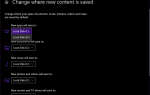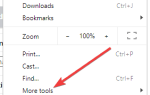Błędy niebieskiego ekranu śmierci są prawdopodobnie jednym z najpoważniejszych błędów, jakie można uzyskać w systemie Windows 10. Błędy, takie jak SYSTEM_SCAN_AT_RAISED_IRQL_CAUGHT_IMPROPER_DRIVER_UNLOAD, ponownie uruchomią komputer, aby zapobiec uszkodzeniu komputera, dlatego ważne jest, aby wiedzieć, jak je naprawić.
Jak naprawić błąd SYSTEM SCAN AT RAISED IRQL CAUGHT IMPROPER DRIVER UNLOAD
SYSTEM_SCAN_AT_RAISED_IRQL_CAUGHT_IMPROPER_DRIVER_UNLOAD może być problematycznym błędem, a użytkownicy zgłaszali również następujące problemy:
- System_scan_at_raised_irql_caught_improper_driver_unload Windows 10, Windows 8 — Ten błąd może wpłynąć na dowolną wersję systemu Windows, a użytkownicy zgłosili ten problem zarówno w systemie Windows 8, jak i Windows 10. Jednak rozwiązania są takie same dla obu wersji.
- System_scan_at_raised_irql_caught_improper_driver_unload spac.sys, nvlddmkm.sys — Czasami ten komunikat o błędzie podaje nazwę pliku, który go spowodował. Jeśli tak się stanie, możesz użyć nazwy pliku, aby łatwo znaleźć oprogramowanie, sprzęt lub sterownik, który powoduje ten problem.
Rozwiązanie 1 — Zaktualizuj system Windows 10
Windows 10 nie jest idealnym systemem operacyjnym i wiąże się z nim kilka drobnych wad. Najwyraźniej niektóre urządzenia lub oprogramowanie nie są w pełni zgodne z systemem Windows 10, co może powodować pojawienie się błędów niebieskiego ekranu śmierci. Na szczęście programiści ciężko pracują, aby rozwiązać te problemy, i często wypuszczają nowe łatki za pośrednictwem Windows Update.
Wiele z tych poprawek wprowadza ulepszenia bezpieczeństwa i poprawki błędów związanych ze sprzętem i oprogramowaniem, dlatego jeśli chcesz, aby Twój komputer był bezpieczny i nie zawierał błędów BSoD, zalecamy częstą aktualizację systemu Windows 10.
Rozwiązanie 2 — Pobierz najnowsze sterowniki
Aby niektóre urządzenia działały w systemie Windows 10, musisz mieć odpowiedni sterownik. Jeśli sterownik dla określonego sprzętu jest nieaktualny lub zawiera błędy, system Windows 10 nie będzie mógł go używać i pojawi się błąd SYSTEM_SCAN_AT_RAISED_IRQL_CAUGHT_IMPROPER_DRIVER_UNLOAD. Aby naprawić ten i wiele innych błędów BSoD, ważne jest, aby zaktualizować niezbędne sterowniki. Tego rodzaju błędy zwykle informują, który plik spowodował awarię, a przy niewielkich badaniach można łatwo znaleźć sterownik, który należy zaktualizować.
Jeśli nie wiesz dokładnie, który sterownik powoduje ten błąd, zawsze warto zaktualizować wszystkie zainstalowane sterowniki. Aktualizacja sterownika jest stosunkowo prosta i wystarczy odwiedzić stronę producenta sprzętu i pobrać najnowsze sterowniki dla swojego modelu sprzętu. Zaktualizuj jak najwięcej sterowników, aby naprawić ten błąd.
Jeśli chcesz naprawić awarie systemu, ważne jest, aby aktualizować sterowniki, ale ręczne pobieranie sterowników może być długim i żmudnym procesem, dlatego warto skorzystać z tego oprogramowania aktualizacji sterowników, które automatycznie pobiera i instaluje niezbędne sterowniki. To narzędzie jest zatwierdzone przez Microsoft i Norton Antivirus. Po kilku testach nasz zespół stwierdził, że jest to najlepsze zautomatyzowane rozwiązanie. Poniżej znajdziesz krótki przewodnik jak to zrobić.
- Ściągnij i zainstaluj TweakBit Driver Updater
 Po zainstalowaniu program automatycznie rozpocznie skanowanie komputera w poszukiwaniu nieaktualnych sterowników. Driver Updater sprawdzi zainstalowane wersje sterowników w bazie danych najnowszych wersji w chmurze i zaleci odpowiednie aktualizacje. Wszystko, co musisz zrobić, to czekać na zakończenie skanowania.
Po zainstalowaniu program automatycznie rozpocznie skanowanie komputera w poszukiwaniu nieaktualnych sterowników. Driver Updater sprawdzi zainstalowane wersje sterowników w bazie danych najnowszych wersji w chmurze i zaleci odpowiednie aktualizacje. Wszystko, co musisz zrobić, to czekać na zakończenie skanowania. Po zakończeniu skanowania otrzymasz raport o wszystkich problemowych sterownikach znalezionych na twoim komputerze. Przejrzyj listę i sprawdź, czy chcesz zaktualizować każdy sterownik osobno, czy wszystkie naraz. Aby zaktualizować jeden sterownik na raz, kliknij link „Aktualizuj sterownik” obok nazwy sterownika. Lub po prostu kliknij przycisk „Aktualizuj wszystko” u dołu, aby automatycznie zainstalować wszystkie zalecane aktualizacje.
Po zakończeniu skanowania otrzymasz raport o wszystkich problemowych sterownikach znalezionych na twoim komputerze. Przejrzyj listę i sprawdź, czy chcesz zaktualizować każdy sterownik osobno, czy wszystkie naraz. Aby zaktualizować jeden sterownik na raz, kliknij link „Aktualizuj sterownik” obok nazwy sterownika. Lub po prostu kliknij przycisk „Aktualizuj wszystko” u dołu, aby automatycznie zainstalować wszystkie zalecane aktualizacje.

Uwaga: Niektóre sterowniki muszą być instalowane w kilku krokach, więc będziesz musiał nacisnąć przycisk „Aktualizuj” kilka razy, aż wszystkie jego składniki zostaną zainstalowane.
Zrzeczenie się: niektóre funkcje tego narzędzia nie są darmowe.
Rozwiązanie 3 — Odinstaluj problematyczne sterowniki
Czasami niektóre sterowniki po prostu nie są zgodne z systemem Windows 10, a aby naprawić ten błąd niebieskiego ekranu śmierci, musisz je usunąć. Przyczyną tego błędu są zwykle sterowniki kart graficznych, dlatego zaleca się odinstalowanie problematycznego sterownika. Aby to zrobić, wykonaj następujące kroki:
- naciśnij Klawisz Windows + X aby otworzyć Menu użytkownika zaawansowanego. Wybierz Menadżer urządzeń z listy.

- Po otwarciu Menedżera urządzeń zlokalizuj sterownik karty graficznej, kliknij go prawym przyciskiem myszy i wybierz Odinstaluj urządzenie.

- Jeśli dostępne, sprawdź Usuń oprogramowanie sterownika dla tego urządzenia i kliknij dobrze.

- Poczekaj, aż system Windows 10 usunie sterownik i uruchom ponownie komputer.
Niektórzy użytkownicy sugerują również użycie Display Driver Uninstaller do usunięcia sterownika karty graficznej, więc możesz spróbować również. Po ponownym uruchomieniu komputera sprawdź, czy problem nie pojawia się ponownie. Jeśli nie ma żadnych błędów, możesz kontynuować używanie domyślnego sterownika lub możesz spróbować zaktualizować do nowszej wersji.
Musimy wspomnieć, że ten problem został zgłoszony przez właścicieli SiS Mirage 3 Graphics, ale nawet jeśli posiadasz inną kartę graficzną, nadal możesz wypróbować to rozwiązanie.
Rozwiązanie 4 — Odinstaluj program antywirusowy / zaporę ogniową
Zapora i program antywirusowy są ważne dla bezpieczeństwa systemu, ale czasami te programy mogą zakłócać działanie systemu Windows 10 i powodować pojawienie się błędu SYSTEM_SCAN_AT_RAISED_IRQL_CAUGHT_IMPROPER_DRIVER_UNLOAD. Według użytkowników Barracuda NextGen Firewall F-Series powodował pojawienie się tego błędu, a po usunięciu tego narzędzia błąd BSoD został naprawiony.
Musimy wspomnieć, że prawie każdy program antywirusowy lub zapora może powodować ten błąd, a aby go naprawić, musisz usunąć wszystkie programy antywirusowe innych firm z komputera. Pamiętaj, że odinstalowanie obecnego programu antywirusowego może nie rozwiązać problemu i będziesz musiał użyć dedykowanego narzędzia do usuwania, aby usunąć wszystkie pliki związane z programem antywirusowym. Aby pobrać narzędzie do usuwania swojego programu antywirusowego, po prostu odwiedź witrynę programisty antywirusa i pobierz go z sekcji pomocy technicznej.
Jeśli usunięcie programu antywirusowego naprawi ten błąd, możesz teraz ponownie zainstalować ten sam program antywirusowy lub możesz przejść na alternatywne oprogramowanie. Obecnie są to najlepsze rozwiązania antywirusowe na rynku Bitdefender i Bullguard, więc możesz je rozważyć.
- Pobierz teraz Bullguard (bezpłatne pobieranie)
- Pobierz Bitdefender Antivirus w specjalnej 50% obniżonej cenie
Rozwiązanie 5 — Uruchom skanowanie chkdsk
Błędy Niebieskiego ekranu śmierci mogą czasami wystąpić z powodu uszkodzonych plików na dysku twardym, a aby je znaleźć i naprawić, zaleca się wykonanie skanowania chkdsk. Aby wykonać skanowanie chkdsk, wykonaj następujące czynności:
- naciśnij Klawisz Windows + X i wybierz Wiersz polecenia (administrator) z menu.

- Po otwarciu wiersza polecenia wprowadź chkdsk / r X:. Pamiętaj, aby zastąpić X literą odpowiadającą partycji dysku twardego.

- Naciśnij Enter i poczekaj na zakończenie skanowania.
Musimy wspomnieć, że będziesz musiał powtórzyć to skanowanie dla wszystkich partycji dysku twardego, aby naprawić ten błąd. Pamiętaj, że w systemie Windows 10 nie będzie można skanować partycji C, a otrzymasz komunikat informujący, że komputer musi zostać ponownie uruchomiony, aby przeskanować dysk C.
Jeśli nie możesz uzyskać dostępu do systemu Windows 10 z powodu tego błędu, możesz uruchomić wiersz polecenia, wykonując następujące kroki:
- Uruchom ponownie komputer kilka razy podczas sekwencji rozruchowej, aby rozpocząć automatyczną naprawę.
- Wybierać Rozwiązywanie problemów> Opcje zaawansowane> Wiersz polecenia.
- Uruchom skanowanie chkdsk.
Rozwiązanie 6 — Usuń ustawienia podkręcania i sprawdź sprzęt
Wielu użytkowników ma tendencję do podkręcania sprzętu, aby uzyskać lepszą wydajność, ale podkręcanie sprzętu wiąże się z pewnym ryzykiem. Jeśli nie będziesz ostrożny, możesz spowodować trwałe uszkodzenie komputera przez przetaktowanie lub możesz dostać błąd niebieskiego ekranu śmierci. Kilku użytkowników zgłosiło, że udało się naprawić ten błąd, ustawiając domyślne ustawienia pamięci RAM. Należy pamiętać, że prawie każdy podkręcony komponent może powodować ten błąd, dlatego należy usunąć wszystkie ustawienia podkręcania.
Jeśli Twój komputer nie jest podkręcony, ten błąd może być spowodowany wadliwym lub niedawno zainstalowanym sprzętem, więc usuń nowy sprzęt, ponieważ może on nie być zgodny z komputerem. Jeśli to nie zadziała, sprawdź pamięć RAM, płytę główną, dysk twardy i wszystkie inne główne komponenty.
Błąd SYSTEM_SCAN_AT_RAISED_IRQL_CAUGHT_IMPROPER_DRIVER_UNLOAD jest zwykle spowodowany niezgodnymi sterownikami lub ustawieniami podkręcania, ale możesz łatwo naprawić ten błąd, korzystając z jednego z naszych rozwiązań.

 Po zakończeniu skanowania otrzymasz raport o wszystkich problemowych sterownikach znalezionych na twoim komputerze. Przejrzyj listę i sprawdź, czy chcesz zaktualizować każdy sterownik osobno, czy wszystkie naraz. Aby zaktualizować jeden sterownik na raz, kliknij link „Aktualizuj sterownik” obok nazwy sterownika. Lub po prostu kliknij przycisk „Aktualizuj wszystko” u dołu, aby automatycznie zainstalować wszystkie zalecane aktualizacje.
Po zakończeniu skanowania otrzymasz raport o wszystkich problemowych sterownikach znalezionych na twoim komputerze. Przejrzyj listę i sprawdź, czy chcesz zaktualizować każdy sterownik osobno, czy wszystkie naraz. Aby zaktualizować jeden sterownik na raz, kliknij link „Aktualizuj sterownik” obok nazwy sterownika. Lub po prostu kliknij przycisk „Aktualizuj wszystko” u dołu, aby automatycznie zainstalować wszystkie zalecane aktualizacje.
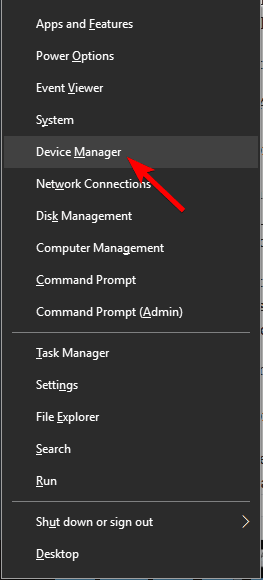
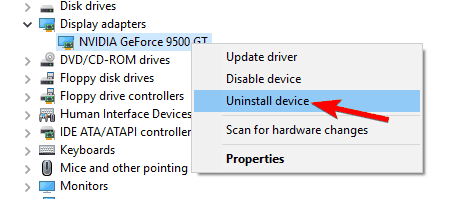
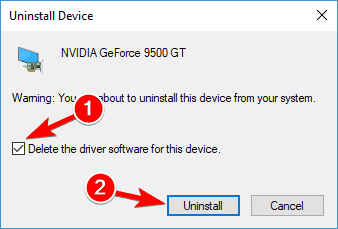
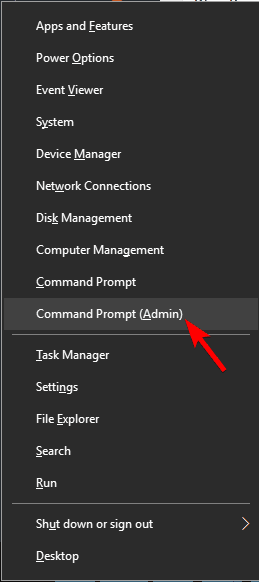
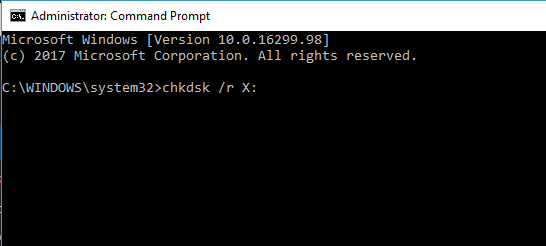
![skanowanie systemu przy podniesionym irql wyłapało błąd nieprawidłowego rozładowania sterownika [FULL FIX]](https://pogotowie-komputerowe.org.pl/wp-content/cache/thumb/3f/31019348b54e83f_320x200.jpg)